Correzione Siamo spiacenti, si è verificato un problema con la tua richiesta su Instagram
Pubblicato: 2021-03-10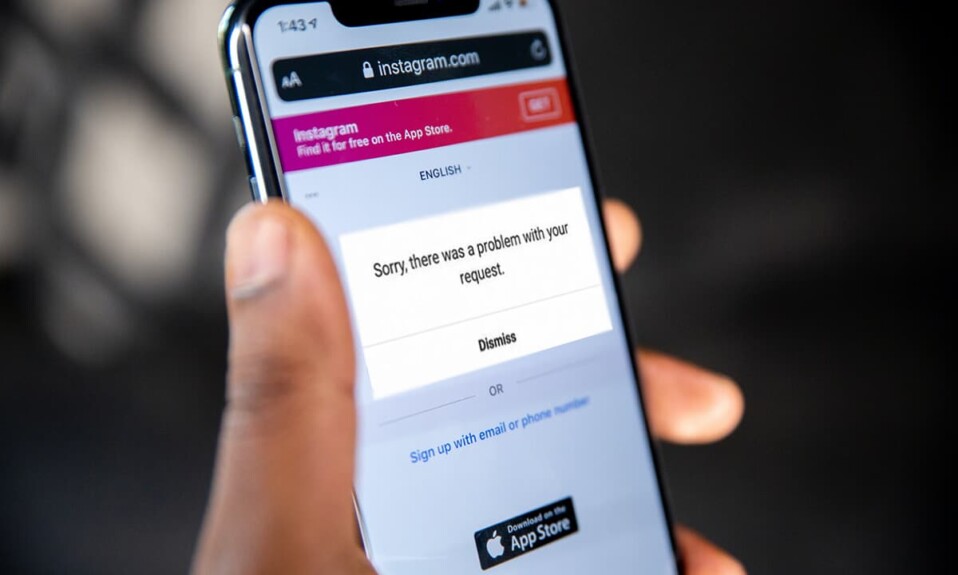
Quando la società è passata a una piattaforma digitale, i creatori di contenuti e i distributori in tutto il mondo hanno sviluppato nuovi mezzi per rimanere rilevanti. Instagram ha svolto un ruolo importante nel successo di tali creatori, fornendo un'eccellente piattaforma per artisti e designer per mostrare i loro talenti. Non sorprende che l'immensa quantità di contenuti condivisi su Instagram abbia causato un certo caos sulla piattaforma. Un effetto collaterale comune del quale è che gli utenti ricevono un messaggio che indica " Siamo spiacenti, si è verificato un problema con la tua richiesta " durante l'accesso. Se sei stato vittima di questo errore, ecco i passaggi che puoi seguire per garantire il tuo accesso a Instagram non è tagliato.
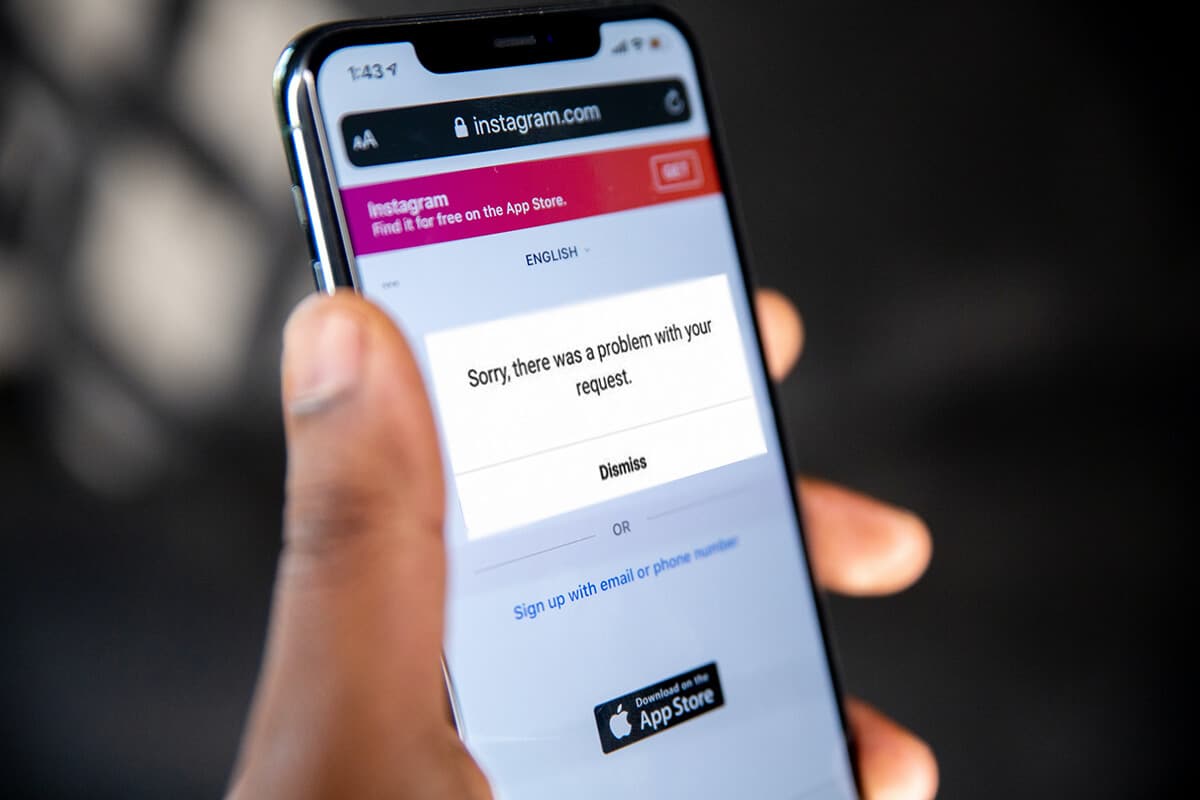
Contenuti
- Risolvi "Siamo spiacenti, si è verificato un problema con la tua richiesta" su Instagram
- Perché si verifica un errore durante l'accesso?
- Metodo 1: accedi utilizzando un altro dispositivo
- Metodo 2: connettiti a un nuovo account Facebook
- Metodo 3: Disattiva temporaneamente il tuo account
- Metodo 4: crea un clone della tua applicazione Instagram
- Alcuni suggerimenti aggiuntivi
Risolvi "Siamo spiacenti, si è verificato un problema con la tua richiesta" su Instagram
Perché si verifica un errore durante l'accesso?
Il più delle volte, l'errore di accesso su Instagram si verifica quando un account associato a un particolare dispositivo riceve un ban temporaneo dalla piattaforma. Questo è comune tra i creatori e i creatori di meme la cui pagina viene segnalata da più utenti, per aver condiviso consapevolmente o inconsapevolmente contenuti offensivi. A seconda delle tue azioni, questo divieto potrebbe durare dalle 24 alle 48 ore e potrebbe essere problematico per gli utenti frequenti.
Detto questo, l'errore di " accesso " potrebbe anche essere causato da fattori quali Internet scadente, memoria cache e server difettosi . Ecco cosa puoi fare per risolvere Siamo spiacenti, si è verificato un problema con la tua richiesta su Instagram.
Metodo 1: accedi utilizzando un altro dispositivo
Quando ricevi un ban temporaneo su Instagram, la piattaforma utilizza il numero IMEI del tuo dispositivo e non il tuo profilo Instagram per identificare il tuo account. Ciò implica che il tuo account è stato bannato solo da un particolare dispositivo e funzionerà perfettamente su altri. Per il momento, puoi utilizzare un browser per laptop o un altro smartphone per accedere a Instagram.
Metodo 2: connettiti a un nuovo account Facebook
Connettere il tuo account Instagram a un nuovo ID Facebook funziona come un dispositivo di cloaking per il tuo account. Questo processo garantisce che il tuo account Instagram vietato non sia più riconosciuto dai server
1. Trova un altro smartphone e accedi al tuo account Instagram.
2. Nella home page, tocca la tua immagine del profilo nell'angolo in basso a destra. Nell'angolo in alto a destra, trova l'opzione di menu (tre linee orizzontali/icona Hamburger) e toccala .
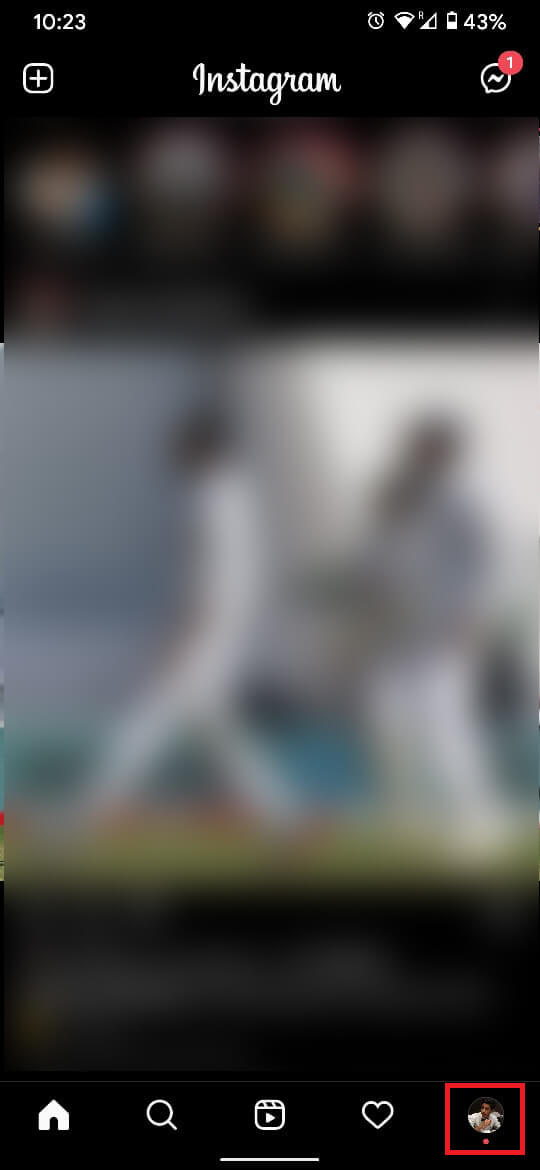
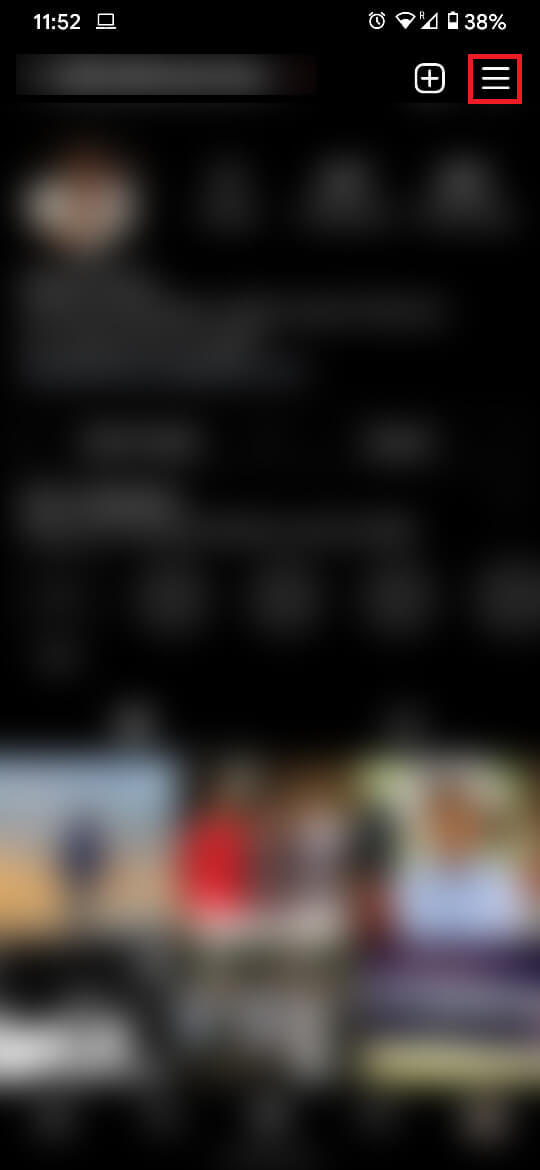
3. Nel pannello che si apre, tocca il pulsante Impostazioni in basso, quindi tocca l'opzione intitolata ' Account '.
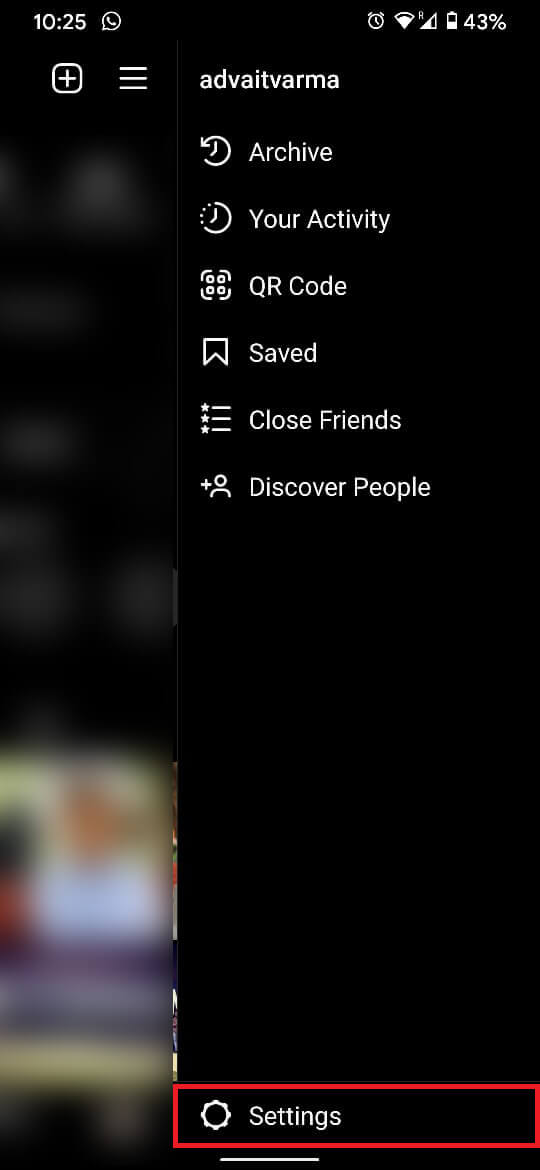
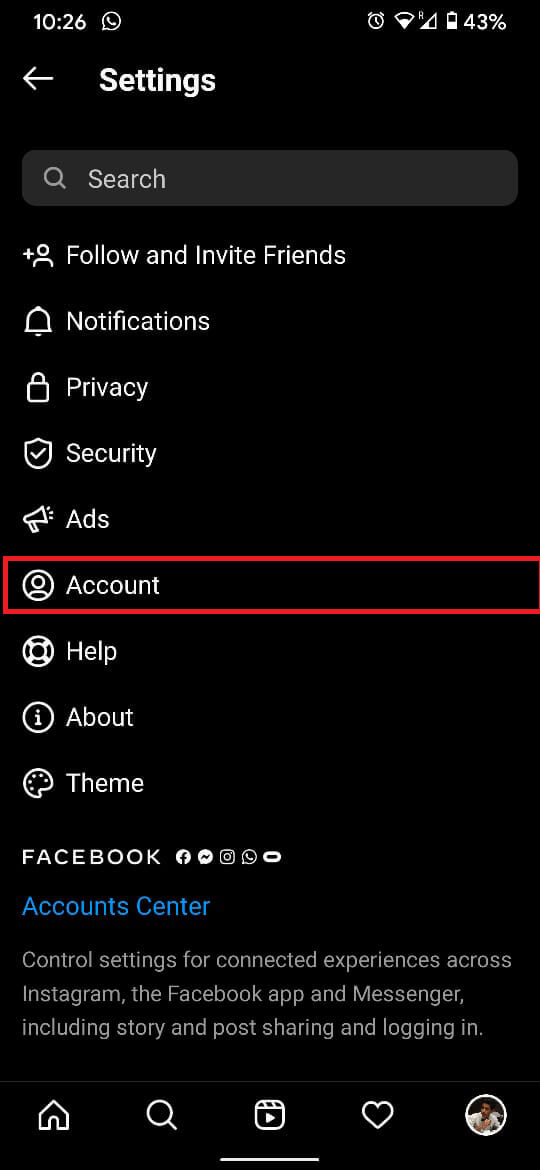
4. Nella finestra Account, trova e tocca l'opzione " Condivisione su altre app ". La prima opzione in questo menu dovrebbe essere Facebook , toccalo per procedere.
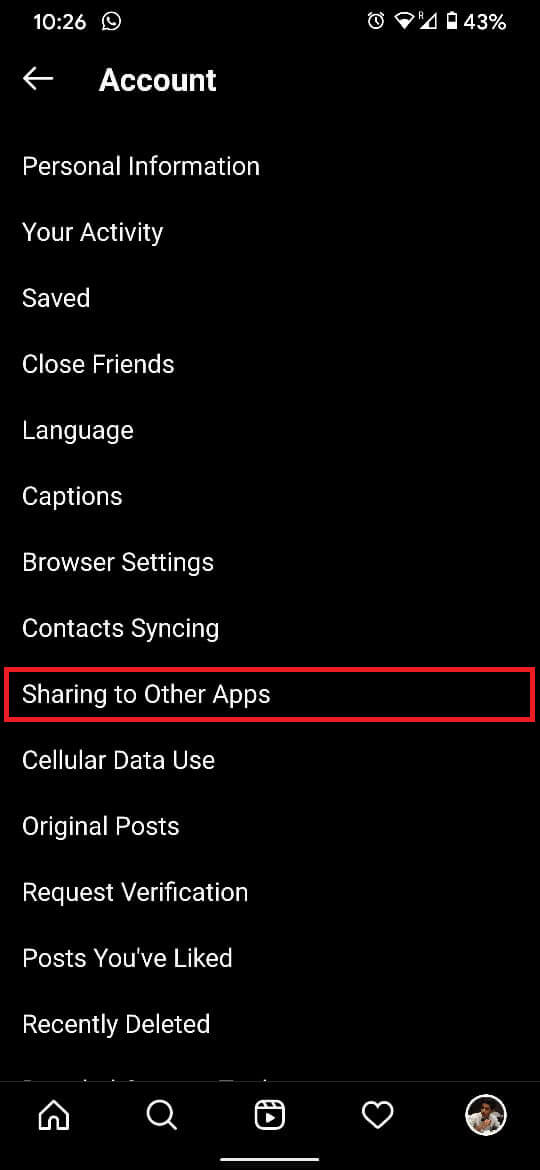
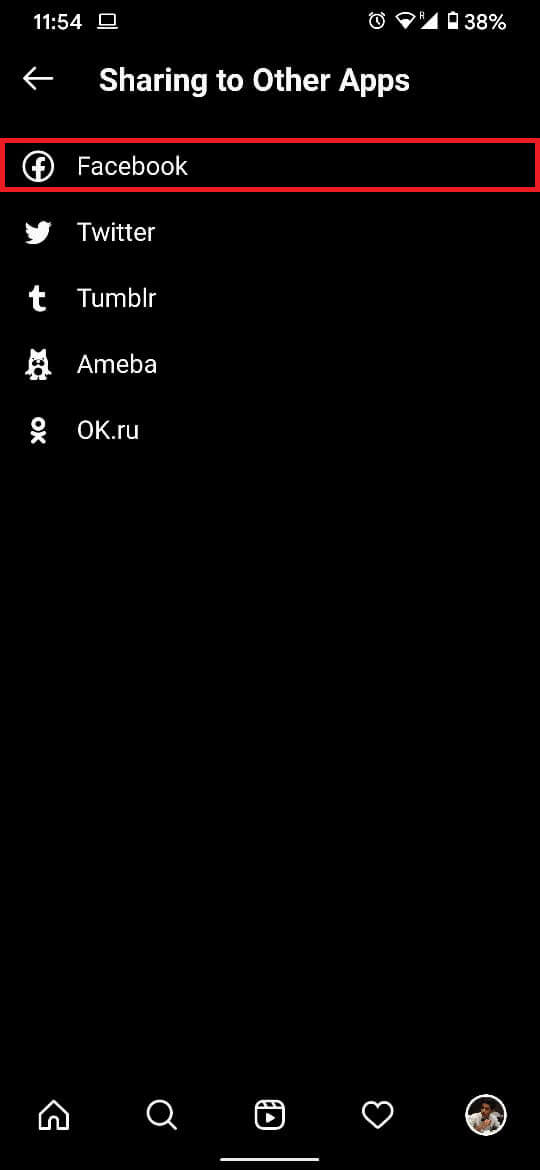
5. Questa pagina mostrerà l'account Facebook già sul tuo telefono. Se il tuo account Instagram non ha un ID Facebook collegato, la selezione di un account Facebook preesistente farà il trucco. In caso contrario, dovrai creare un nuovo account . Tocca ' Modifica ' per creare o accedere a un nuovo account.
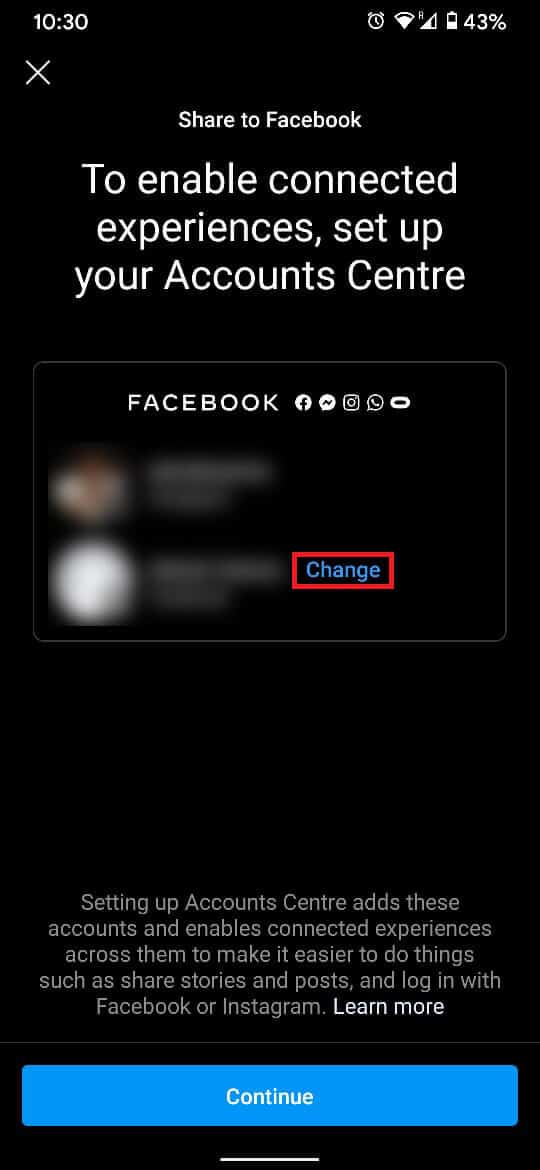
6. In base alle tue esigenze, seleziona " Accedi " o " Crea nuovo account " nella pagina di accesso di Facebook.

7. Dopo aver aggiunto un nuovo account, verrai reindirizzato alla pagina precedente . Questa volta tocca ' Continua ' per procedere.
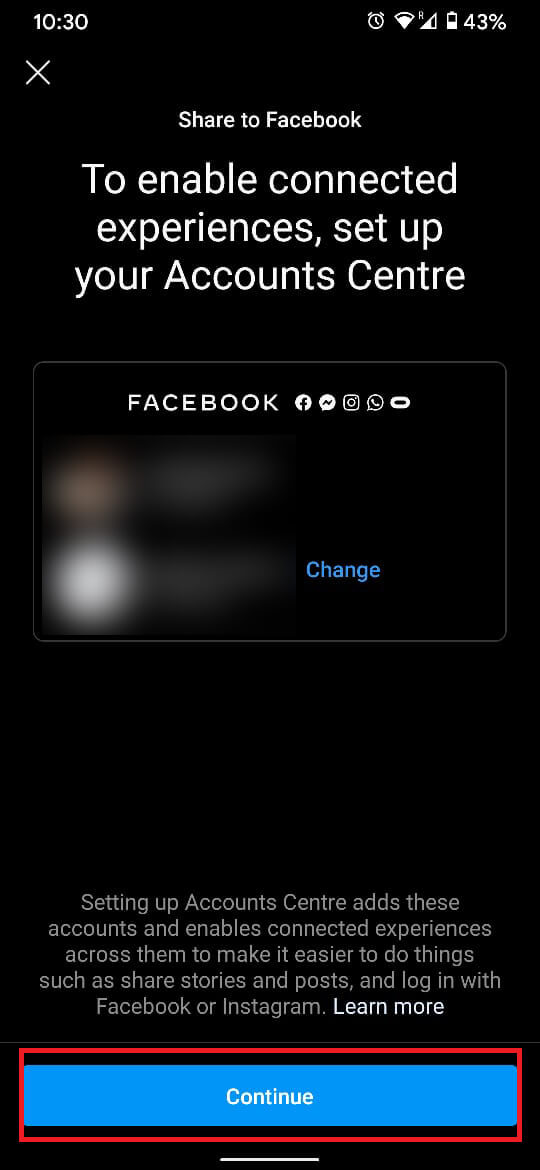

8. Ora apparirà la pagina che ti chiederà di completare la configurazione. Tocca " Sì, termina la configurazione ".
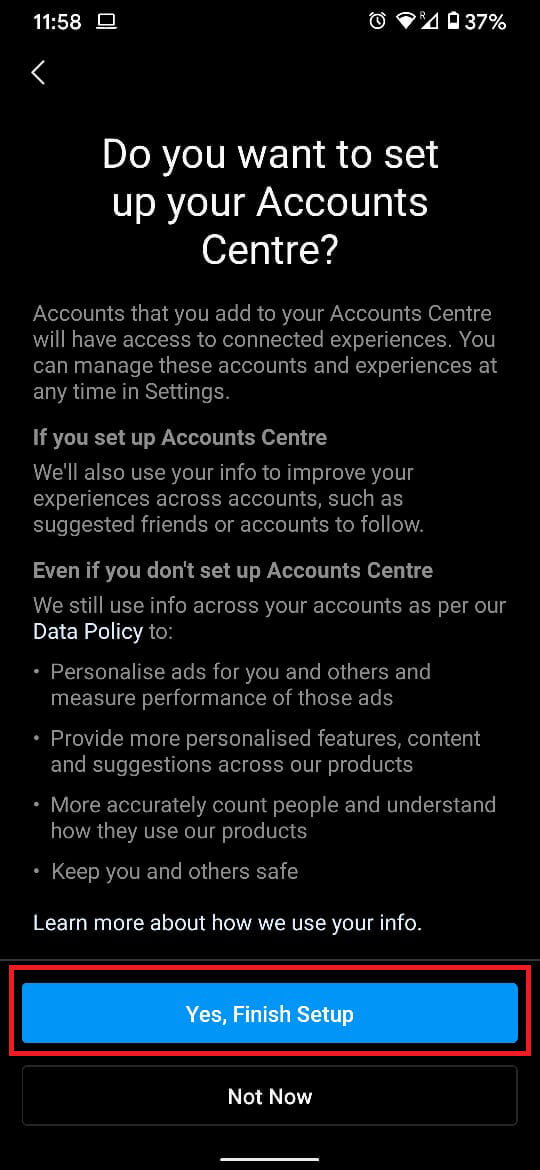
9. Dopo aver collegato il tuo account Instagram a un nuovo ID Facebook, accedi al tuo account tramite il tuo smartphone.
Leggi anche: Come risolvere Instagram continua a bloccarsi
Metodo 3: Disattiva temporaneamente il tuo account
La disabilitazione del tuo account Instagram può ripristinare lo stato del tuo dispositivo sul server di Instagram consentendoti di accedere nuovamente al tuo account. Questa funzione non è accessibile tramite l'applicazione e necessita di un browser.
1. Accedi a Instagram da un browser sul tuo PC e fai clic sulla tua immagine del profilo .
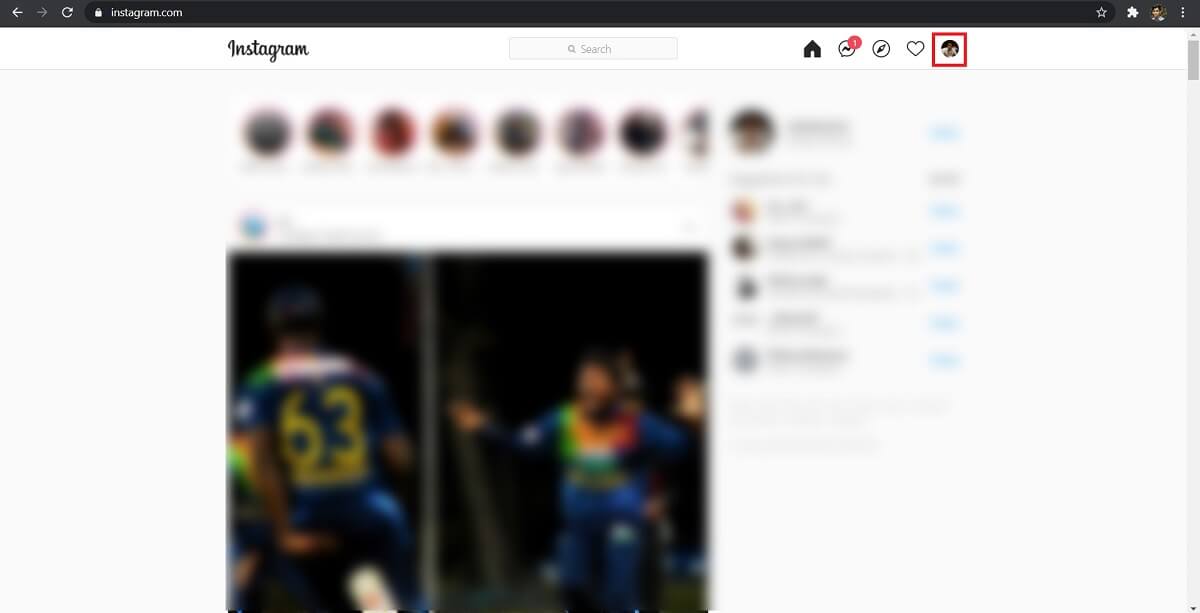
2. Nel menu a tendina che appare clicca su ' Impostazioni '.
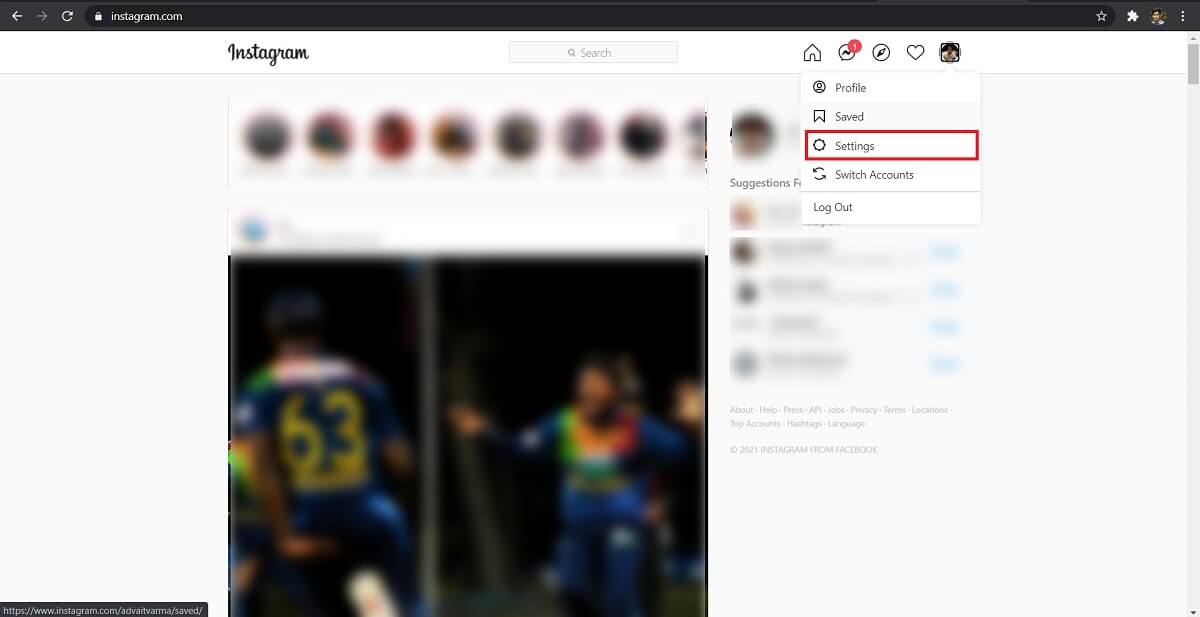
3. Si aprirà il menu ' Modifica profilo '. Scorri fino in fondo e fai clic su " Disattiva temporaneamente il mio account ".
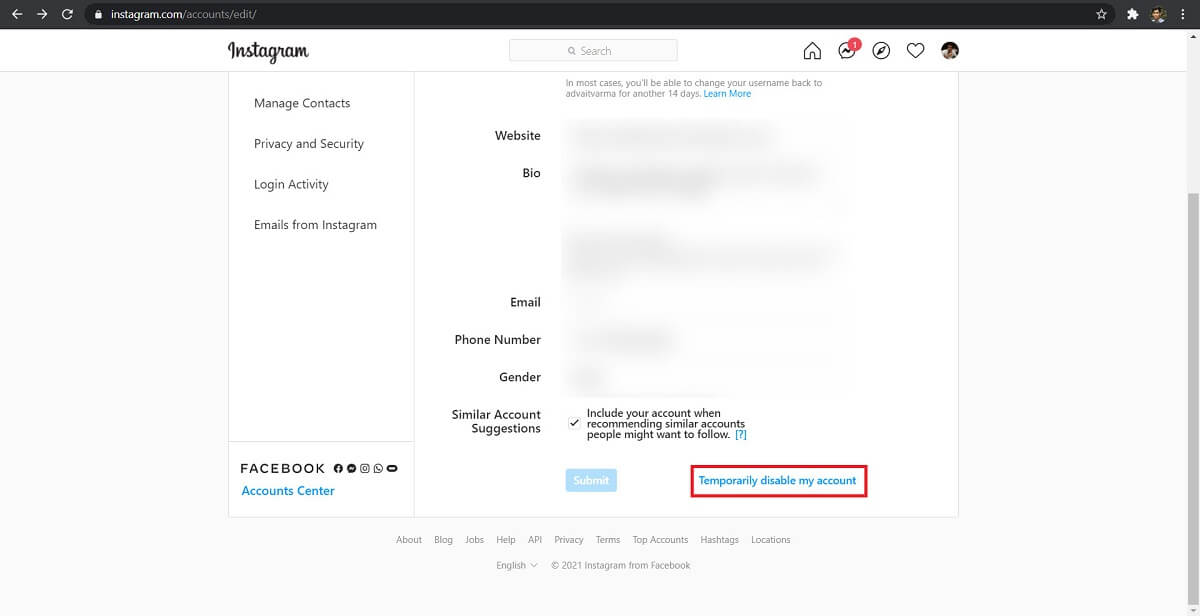
4. Nei campi indicati, inserisci le informazioni richieste, incluso il motivo della disattivazione e la password.
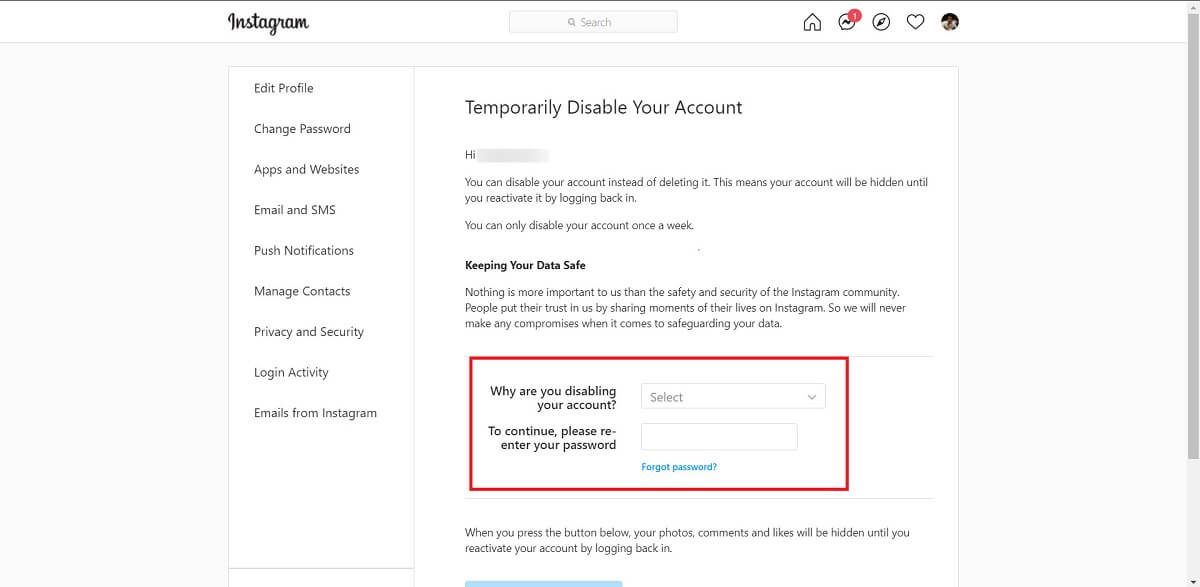
5. Una volta completate tutte le formalità, fare clic su " Disattiva temporaneamente l'account ".
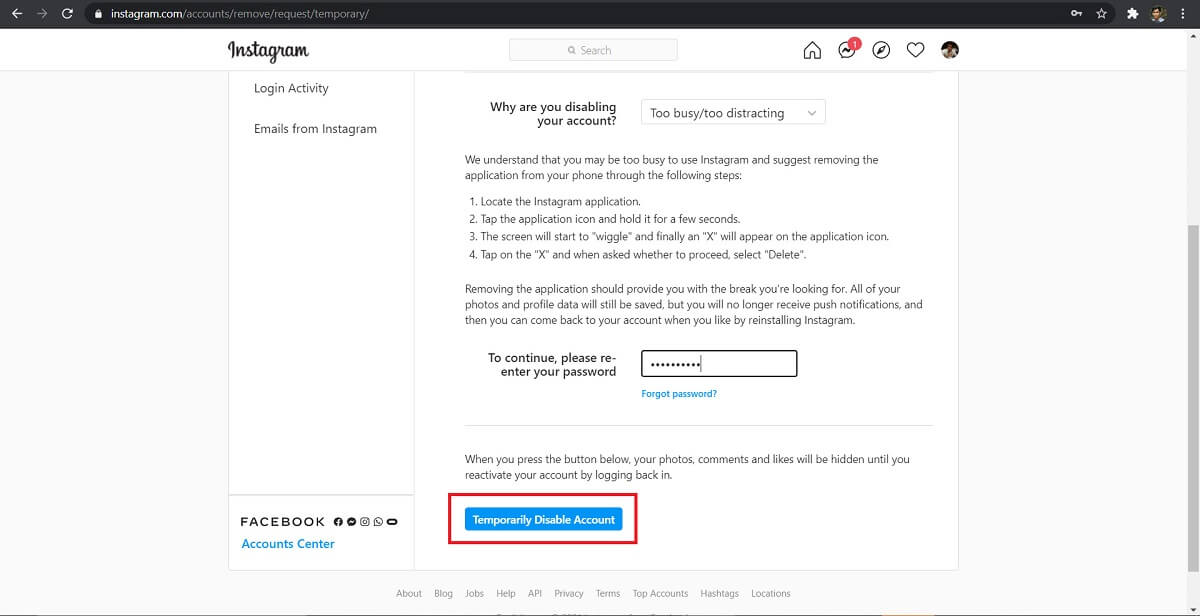
6. Dopo aver disabilitato l'account, attendere circa sei ore e quindi accedere nuovamente. Il tuo divieto avrebbe dovuto essere revocato.
Leggi anche: Come aggiungere più foto a una storia di Instagram?
Metodo 4: crea un clone della tua applicazione Instagram
Gli account registrati tramite l'applicazione clone sono riconosciuti come dispositivi unici e di solito eludono il messaggio "Spiacente, si è verificato un problema con la tua richiesta" sull'applicazione. Ecco come creare un clone per Instagram
1. Vai su Google Play Store e installa un'applicazione denominata "App parallela".
2. Dopo aver concesso tutte le autorizzazioni necessarie, tocca l' icona Plus per aggiungere un'applicazione, quindi tocca nuovamente il pulsante " Aggiungi " davanti a Instagram.
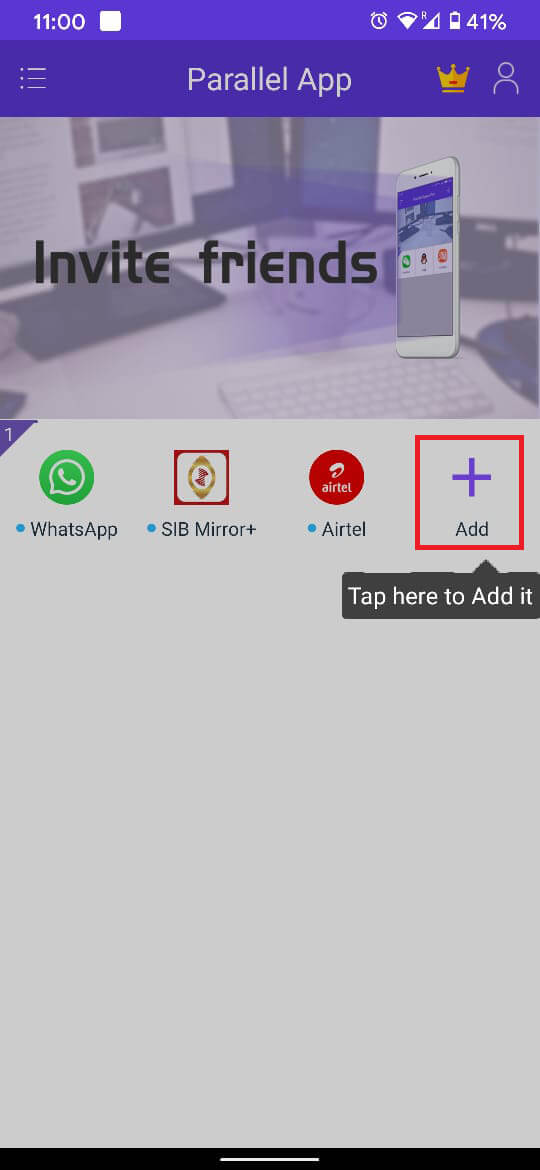
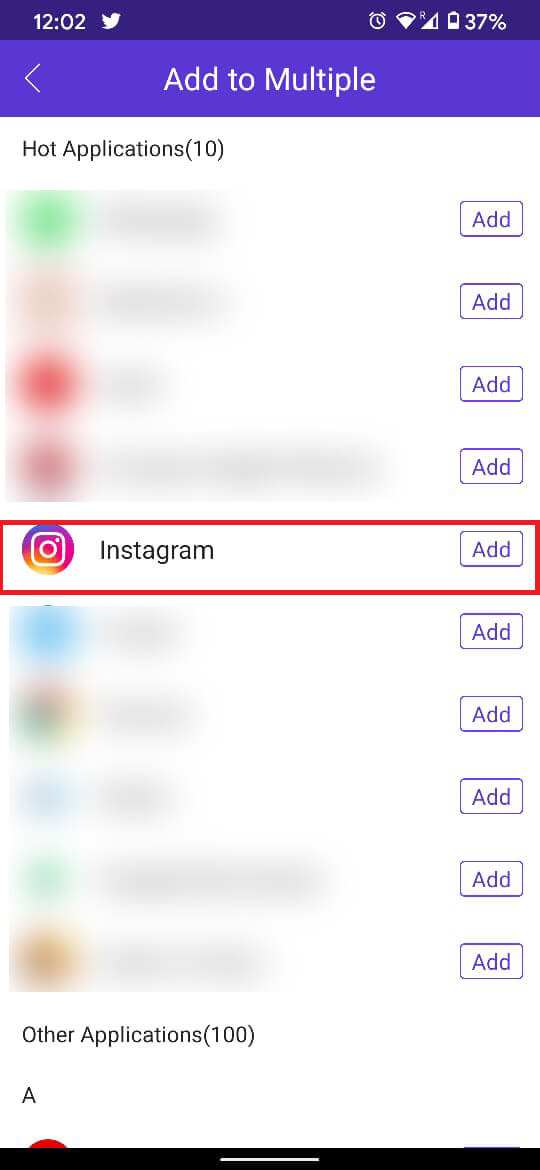
3. Nella pagina del dashboard, attendi fino all'aggiunta dell'account e tocca l' applicazione Instagram . Questo aprirà l'app Instagram clonata e potrai accedere al tuo account.
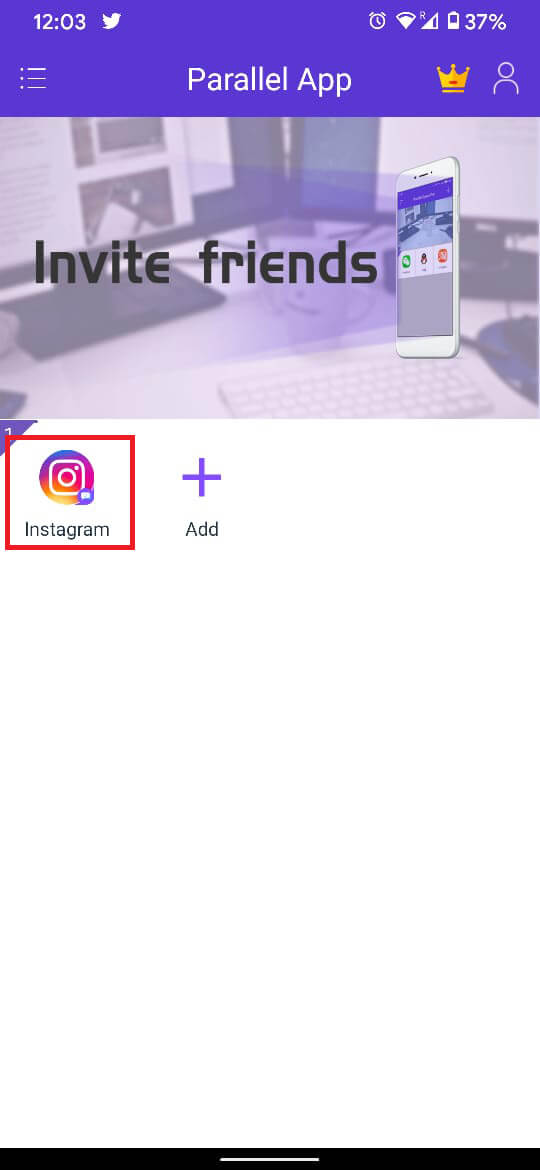
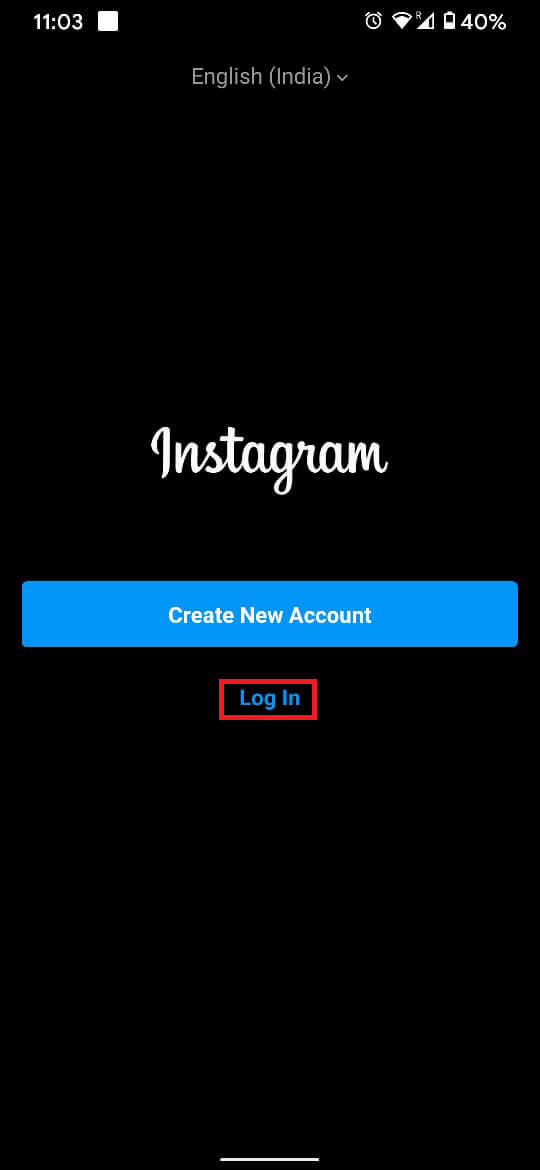
Alcuni suggerimenti aggiuntivi
Oltre ai metodi di cui sopra, ci sono alcune cose che puoi provare a risolvere "Siamo spiacenti, si è verificato un problema con la tua richiesta" su Instagram.
1. Assicurati di avere una connessione Internet forte
Una connessione Internet difettosa potrebbe impedire al tuo dispositivo di connettersi al server di Instagram. Abilita la modalità aereo per alcuni secondi per aggiornare la tua connessione Internet
2. Svuota la cache sull'app di Instagram
Sul tuo smartphone, tocca e tieni premuta l'applicazione Instagram, finché non vengono visualizzate alcune opzioni. Tocca il pulsante "i" per aprire le informazioni sull'app. Nelle informazioni sull'applicazione, fai clic su archiviazione e svuota la cache e i dati associati a Instagram.
3. Contatta il servizio clienti di Instagram
Il servizio clienti di Instagram è uno dei servizi clienti più affidabili e di facile utilizzo al mondo. Puoi contattarli a [email protected] e spiegare il problema. Se accettano la tua richiesta, ti ricontatteranno presto e si occuperanno del tuo problema.
Consigliato:
- Come nascondere la storia di Instagram a tutti tranne a una persona
- Come verificare se qualcuno è online su Whatsapp senza andare online
- 3 modi per rimuovere il numero di telefono da Instagram
- Come nascondere il tuo indirizzo IP su Android
Con ciò, hai risolto con successo il problema " Spiacente, si è verificato un problema con la tua richiesta " su Instagram. Se riesci a determinare la causa del divieto, assicurati di astenerti dal pubblicare contenuti offensivi per gli altri utenti e di sfruttare appieno i contenuti ricchi che puoi trovare su Instagram.
